
- •Знайомство з операційною системою Windows
- •Робота з папками, файлами та ярликами. Пошук файлів і папок за допомогою програми Поиск.
- •Стандартні програми Windows.
- •Настройка робочого середовища ос Windows.
- •Контрольні запитання
- •Службові програми Windows.
- •Архівування даних. Програма-архіватор WinRar.
- •Комп’ютерні віруси. Антивірусні програми.
- •Інтернет-служба World Wide Web.Програма-браузер Internet Explorer
- •Структура вікна Internet Explorer та робота з його елементами (рис.9.2)
- •Пошукові системи мережі інтернет
- •Оператори, які дають змогу задати відстань між словами запиту
- •Контрольні запитання
- •Електронна пошта (e-mail)
- •Текстовий процесор Microsoft Word. Редагування текстів
- •Текстовий процесор Microsoft Word. Форматування тексту
- •Текстовий процесор Microsoft Word. Розміщення тексту в таблицях, колонках і списках
- •Текстовий процесор Microsoft Word. Створення комплексних документів з малюнками
- •Текстовий процесор Microsoft Word. Підготовка документа до друку.
- •Настроювання параметрів сторінки Поля сторінки
- •Створення презентацій засобами програми Microsoft Power Point
- •Вставка кнопки дії в усі слайди
- •Табличний процесор Microsoft Excel. Уведення та редагування даних
- •Форматування даних засобами Microsoft Excel. Проведення простих розрахунків.
- •Використання табличного процесору Microsoft Excel для проведення обчислень
- •Графічне подання даних у середовищі Microsoft Excel
- •Система управління базами даних Microsoft Access. Створення та редагування таблиць
- •Система управління базами даних Microsoft Access. Побудова запитів до бази даних
- •Система управління базами даних Microsoft Access. Робота з формами і звітами
- •Запуск і вихід з total commander
- •І нтерфейс програми tc
- •Настройка зовнішнього вигляду tc
- •Додання нової кнопки на панель інструментів:
- •Створення кнопки запуску сторонньої програми:
- •Способи відображення файлових панелей:
- •Виділення файлів і каталогів:
- •Переміщення файлів і каталогів:
- •Перейменування файлів і каталогів
- •Додаткові можливості групового перейменування файлів
- •Вибрані каталоги
- •Швидке додавання поточного каталога в меню вибране: Виконання:
- •Витягання даних з архіву:
- •Меню файл:
- •Провідник Файловий менеджер Провідник: його призначення та функціональні можливості
- •Робота з шаблонами
- •Створення сайту в Microsoft Publisher
- •Інформаційні ресурси
- •Системи автоматизації діловодства і документообігу
- •Системи автоматизації ділових процесів
- •Робота з програмою FineReader
- •Інтерфейс системи Комп’ютерна правова система ліга:закон
- •6.4.База даних “Консультація”
- •1. Збереження документів
- •2. Збереження переліків
- •3. Збереження великих переліків
- •4. Збереження закладок
- •5. Збереження шаблона запиту в папці
- •6. Створення посилань на файли, які розташовані на диску комп’ютера окремо від системи ліга:закон
- •«Типова архітектура персонального комп’ютера»
- •Тема «Типовий системний блок пк»
Якщо не потрібно, щоб колонтитули відображалися на титульному слайді, установити прапорець Не показывать на титульном слайде.
Вставка гіперпосилань
Розгалужена структура презентації реалізується шляхом вставки гіперпосилань. За допомогою гіперпосилань можна здійснювати перехід на будь-який слайд презентації, на означений файл, що знаходиться на комп'ютері, на новий документ або на електронну адресу.
Щоб організувати гіперпосилання, необхідно:
Виділити об'єкт, за яким буде закріплено гіперпосилання.
Виконати команди Вставка→Гиперссылка або на панелі інструментів Стандартная
вибрати кнопку Добавить гиперссылку.
3. Вибрати потрібний тип гіперпосилання та необхідні параметри, що
описані далі.
Щоб створити гіперпосилання на слайд у поточній презентації, необхідно:
У вікні Изменение гиперссылки обрати значок Связать с местом в документе;
Вибрати у списку слайд, до якого потрібно перейти.
Щоб створити гіперпосилання на файл або веб-сторінку, необхідно:
У вікні Изменение гиперссылки обрати значок Связать с файлом,веб-страницей;
У списку папок вибрати папку, де знаходиться необхідний файл, та виділити ім'я файлу або ввести адресу сайта, на який створюється гіперпосилання.
Створення гіперпосилання на певний слайд в іншій презентації
Виділити об'єкт, який указуватиме на гіперпосилання, натиснути кнопку Добавить
гиперссылку
В області Связать с… обрати значок файлом,веб-страницей.
Знайти і виділити презентацію зі слайдом, на який має вказувати посилання.
Натиснути кнопку Закладка та вибрати заголовок потрібного слайда.
При переміщенні презентації на інший комп'ютер прослідкувати, щоб цей файл також був перенесений.
Кнопки дій
У Microsoft Power Point є елементи, за допомогою яких можна регулювати порядок процесу демонстрації слайдів презентації.
Вставка кнопки діі до слайда
Обрати слайд, до якого додається кнопка дій.
Виконати команду Показ слайдов→Управляющие кнопки.
Обрати потрібну кнопку (див. табл. 1).
Активізувати слайд. На ньому з’явиться вибрана кнопка та діалогове вікно Настройкадействия.
Указати потрібні параметри.
Таблиця 1

Вигляд кнопки Назва кнопки
Настраивеемая
Домой
Справка
Сведения
Назад
Далее
В начало
В конец
Возврат
Документ
Звук
Фильм
Вставка кнопки дії в усі слайди
Якщо використовується один зразок слайдів, можна вставити кнопку дії у зразок, тоді ця кнопка буде доступною на всіх слайдах презентації. У разі використання кількох зразків слайдів (застосовували різні шаблони оформлення), кнопки дії потрібно додати на всі зразки.
Вставка кнопки до зразка
Виконати команду Вид→Образец→Образец слайдов.
Виконати команду Показ слайдов→Управляющие кнопки.
Обрати кнопку та вказати необхідні параметри.
Виконати команду Закрыть представление мастера на панелі інструментів Образец. При вставці кнопки дії до зразка титульного слайда, вони будуть відображатися лише на
слайдах цієї розмітки.
Створення підсумкового слайда
Підсумковий слайд – це слайд, який містить заголовки вибраних слайдів. Його можна використовувати як на початку презентації для ознайомлення слухачів, так і в кінці для підведення підсумків.
Для створення підсумкового слайда необхідно виконати такі дії:
Увімкнути режим сортувальника слайдів.
Виділити слайди, заголовки яких використовуватимуться.
На панелі інструментів Сортировщик слайдов натиснути кнопку Итоговий слайд.
Приховані слайди. Довільний показ слайдів.
Приховані слайди
У презентації слайди можна робити “прихованими” за допомогою команди Показслайдов→ Скрыть слайд.В області Слайды такі слайди позначаються перекресленим номеромслайда, вони не виводяться на екран при звичайному перегляді презентації. Показати такі слайди можна, якщо в контекстному меню обрати команду Перейти к слайдам та обрати зі списку потрібний слайд.
Для відображення прихованого слайда треба в області Слайды виділити потрібний слайд та виконати команду Показ слайдов→Показать слайд.
За допомогою ефекту “прихованих слайдів” можна підготувати деякі додаткові презентаційні матеріали, які можуть бути використані або пропущені в демонстрації залежно від зацікавленості та реакції аудиторії.
Презентацію можна налаштовувати для різних виступів, створивши довільні покази. Довільний показ – це слайди, згруповані у презентацію, які можна демонструвати незалежно від усього показу, або групи слайдів у презентації, на які створено гіперпосилання.
Установлення довільного показу слайдів
Виконати команду Показ слайдов→Произвольній показ→Создать.
У вікні Задание произвольного показа в області Слайды презентации вибрати слайди, які потрібно додати до довільного показу, і натиснути кнопку Добавить.
Увести Имя произвольного показа та натиснути кнопку ОК.
Створення довільного показу з гіперпосиланнями
В основному показі створити допоміжні покази (вибрати об’єкт, який має представляти гіперпосилання, потім натиснути кнопку Добавить гиперссылку та в області Связать с вибрати значок с местом в документе і встановити прапорець Показать и вернуться);
В основному показі створити гіперпосилання на допоміжні покази.
Контрольні запитання
Що таке презентація?
Яке призначення програми PowerPoint?
Які етапи планування презентації?
Які вимоги структури та змісту навчального матеріалу?
Які вимоги треба враховувати при створенні презентації щодо фізіологічних особливостей людини у сприйнятті кольорів і форм?
Які є правила використання шрифтів у презентації?
Які об’єкти може містити слайд?
Які є способи створення слайдів?
Які є режими роботи програми Power Point?
Як зберегти презентацію?
Як задати фон слайдам?
Що таке ефекти анімації?
Для чого використовуються анімаційні ефекти?
Як встановити зміну слайдів презентації через певний час?
Як переглянути створену презентацію?
Як виконати форматування певного блоку тексту?
Як вставити картинки до слайда?
Як додати до слайда схематичну діаграму?
Як додати до слайда організаційну діаграму?
Як вставити в слайд таблицю?
Як можна додати колонтитули до слайда?
Як змінити розташування та розмір колонтитулів?
Як створити гіперпосилання на файл?
Як вставити гіперпосилання на певний слайд?
Яким чином можна додати кнопку дії до слайда?
Які є кнопки дій?
Як вставити кнопку дії в усі слайди одразу?
Як створити підсумковий слайд?
Як зробити слайд прихованим?
Як помічається прихований слайд?
Як створити довільний показ слайдів?
Як установити довільний показ слайдів з гіперпосиланням?
Табличний процесор Microsoft Excel. Уведення та редагування даних
Мета: формування знань про можливості використання Excel; формування вмінь уведення та редагування табличних даних.
Питання для вивчення
Microsoft Excel: можливості використання, запуск, вікно програми, робота з книгами.
Уведення та редагування даних в Excel.
Робота з фрагментами книги.
Робота з листами. Настройка параметрів сторінки.
Пошук і заміна даних.
Короткі теоретичні відомості
Microsoft Excel: можливості використання, запуск, вікно програми, робота з книгами
Табличні процесори –це універсальні програмні засоби для автоматизації роботи зданими, що містяться в електронних таблицях та проведення розрахунків над ними. Електронні таблиці –документи,які мають вигляд двомірної таблиці.Комірки електронноїтаблиці можуть містити не тільки дані, а й формули, що дає змогу виконувати в таблиці різноманітні обчислення.
Швидке створення, заповнення, оформлення та друк таблиць у зручному вигляді, пошук сум чи середніх значень чисел , розміщених у стовпцях або рядках таблиці, та більш складний аналіз даних – це ті завдання, які найкраще вирішувати за допомогою табличного процесору. До можливостей використання Excel також відносять обробку текстів, статистичний аналіз та прогнозування, ділову графіку , управління базами даних. Найбільш відомими табличними процесорами є: SuperCalc, Lotus 1-2-3, Quattro Pro та Excel.
Запустити Excelможна за допомогою ярлика на Робочому столі або меню Программы Головного меню.
Основні елементи вікна Microsoft Excel (рис. 18.1):
Заголовок –відображає назву програми та ім’я відкритої в даний момент книги. Рядок меню –містить команди менюExcel.
Стандартна –Стандартна панель інструментів(Вид → Панели инструментов →
Стандартна).
Форматування –Панель форматування(Вид → Панели инструментов →
Форматирование).
Заголовок Рядок меню Стандартна Форматування Поле імені
Рядок формул
Кнопки прокрутки листів
Робоча область складається з комірок, що утворюються перетином стовбчиків (позначених латинськими літерами) тарядків (позначених арабськими числами)

Ярлики листів
Рядок стану
Рис. 18.1
Поле імені –поле зліва від рядка формул,у якому відображається ім’я вибраної комірки,елемент діаграми або об’єкт. Щоб присвоїти ім’я комірці або діапазону, потрібно виділити їх, увести в цьому полі ім’я і натиснути ENTER. Щоб перейти до об’єкта, який має ім’я, необхідно вибрати його ім’я з випадаючого списку.
Рядок формул –відображає та дає змогу відредагувати постійне значення або формулуактивної комірки (Вид→Строка формул).
Кнопки прокрутки листів –використовуються для прокрутки між ярликами листів. Ярлики листів –використовуються для переходу між листами відкритої книги.
Натиснення на ярлику правою кнопкою миші відкриває контекстне меню для роботи з листами. Рядок стану –відображає відомості про виділену команду або операцію,що виконується
в даний момент (Вид→Строка состояния).
Уведення та редагування даних Робоча область складається з комірок,що утворюються перетином стовпчиків
(позначених латинськими літерами) та рядків (позначених арабськими числами). Кожна комірка має своє ім’я,що складається з назв стовпчику та рядка,перетином яких вонаутворена. Наприклад: А4, F45. Існує поняття діапазону комірок . Ім'я діапазону надається за іменем верхньої лівої комірки виділеного діапазону. Записується діапазон за таким правилом: ім’я верхньої лівої комірки, двокрапка, ім’я нижньої правої комірки. Наприклад: А1:В6, С2:L35.
Excel виділяють три типи курсору:
курсор миші;
табличний курсор –рамка навколо комірки з прямокутником в правому нижньому куті(маркер автозаповнення);
текстовий курсор –вертикальна риска(стає доступним у режимі введення та редагуванняданих).
Переміщення табличного курсору здійснюється:
з допомогою стрілок управління курсором;
з допомогою миші (підвести на потрібну комірку і натиснути ліву кнопку миші);
з допомогою клавіш TAB (вліво) та Shift+TAB (вправо);
з допомогою клавіші Enter в напрямку вказаному в Сервис→Параметры→закладка
Правка→Переход к другой ячейке после ввода в направлении →вибрати напрямокпереходу та комбінації клавіш Shift+Enter у протилежному вказаному;
з допомогою інших комбінацій клавіш (дивись ?→Вызов справки→ закладка Содержание → Справочник → Назначение клавиш клавиатуры).
Введення даних до комірки
установити табличний курсор на потрібну комірку і ввести дані;
після введення даних натиснути Enter, Tab або стрілку управління курсором. Натиснення Esc відмінить уведення.
Уводити дані можна і в рядку формул.
Для введення рядів даних, наприклад , нумерації студентів, послідовності дат, можна скористатися інструментом автозаповнення. Для створення нумерації потрібно: ввести перші два числа ряду, виділити комірки з цими числами, навести курсор миші на маркер автозаповнення (чорний квадрат в правому нижньому куті табличного курсору) і протягнути мишею до потрібної кількості.
Для редагування потрібно скористатись рядком формул або клавішею F2. Правила введення та редагування тексту такі як і в Word. Для очищення вмісту комірок їх необхідно виділити і натиснути Delete.
Якщо
потрібно оформити заголовок таблиці,
то використовується кнопка панелі
форматування Объединить
и поместить в центре
![]() (попередньо виділивши комірки).
(попередньо виділивши комірки).
Робота з фрагментами книги
Копіювання та переміщення фрагментів таблиці відбувається за допомогою буфера обміну. Перед копіюванням чи переміщенням обов’язково потрібно виділити фрагмент таблиці. Виділення можна проводити за допомогою миші (перетягуючи табличний курсор принатисненій лівій кнопці миші) або клавіатури (з допомогою стрілок управління курсором при натисненій клавіші Shift). При вставці із буфера обміну зручно використовувати команду Правка→Специальная вставка…,яка дає змогу скопіювати не тільки числа а й форматиданих, формули і т.п.
Робота з листами. Настройка параметрів сторінки
Файли, які створюються в середовищі Excel, мають розширення .xls. Їх називають «книгами». Кожна книга складається з електронних таблиць – «листів» (за замовченням їх три). Перехід від одного до іншого листа книги можна здійснювати за допомогою ярликів листів. Над листами можна виконувати такі операції:
добавляти новий лист – Вставка→Лист;
перейменовувати – Формат→Лист→Переименовать;
переміщувати – перетягнути ярличок листа мишею;
змінювати колір ярличка листа Формат→Лист→Цвет ярлычка.
Установити параметри сторінки можна за допомогою команди меню Файл→Параметристорінки (рис. 18.2).На закладці Страница встановлюється орієнтація й розмір аркушапаперу, масштаб зображення і якість друку. Можливі варіанти встановлення орієнтації аркуша:
книжная –вертикальне розташування аркуша паперу;
альбомная –горизонтальне розташування.
Якщо ввімкнути перемикач установить, то таблиця буде роздрукована в масштабі, зазначеному в полі праворуч (без зміни розміру аркуша на екрані).
Якщо ввімкнути перемикач разместить не более чем на, то таблиця або виділена область буде зменшена настільки, щоб розміститися на кількості сторінок, зазначеній у поляхстр. в ширину і стр. в высоту.
У полі Размер бумаги вибирається формат аркуша паперу, а в полі Качество печати – розподільна здатність принтера.

Рис. 18.2
Для встановлення полів сторінки варто вибрати закладку Поля й у полях верхнее,нижнее, левое і правое ввести значення полів.У полях верхнего колонтитула і нижнего колонтитула вибирається відстань від верхнього краю аркуша до верхнього колонтитула інижнього краю аркуша до нижнього колонтитула відповідно.
Для введення колонтитулів використовується закладка Колонтитулы. Вміст колонтитулів вибирається в полях списку верхний колонтитул і нижний колонтитул або вводиться після натиснення кнопок Создать верхний колонтитул і Создать нижнийколонтитул.
Після встановлення всіх параметрів у вікні Параметры страницы необхідно натиснутиОК.
Для
перегляду таблиці перед друком
використовується команда
Предварительныйпросмотр
меню
Файл або
кнопка
![]() .
Вийти з режиму попереднього перегляду
можна за допомогою кнопки Закрыть
або клавіші Esc.
.
Вийти з режиму попереднього перегляду
можна за допомогою кнопки Закрыть
або клавіші Esc.
Пошук і заміна даних
Щоб
знайти деякий текстовий рядок або число,
необхідно виконати команду Правка→Найти,
у
полі
Найти вказати
текст для пошуку(рис18.3).Кнопка
![]() діалогового вікна Найти
и заменить
дає змогу встановити параметри пошуку.
Наприклад, щоб при пошуку врахувати
регістр символів, потрібно встановити
прапорець Учитывать
регистр;
для того, щоб знайти тільки ті комірки,
весь вміст яких відповідає шаблону
пошуку, варто встановити прапорець
Ячейка
целиком.
діалогового вікна Найти
и заменить
дає змогу встановити параметри пошуку.
Наприклад, щоб при пошуку врахувати
регістр символів, потрібно встановити
прапорець Учитывать
регистр;
для того, щоб знайти тільки ті комірки,
весь вміст яких відповідає шаблону
пошуку, варто встановити прапорець
Ячейка
целиком.

Рис. 18.3
Команда меню Правка→Заменить аналогічна команді Найти, але вона дає змогу знайдені дані замінити на інші. У полі Найти варто вказати, що потрібно шукати, а в поле Заменить на вказати,на що необхідно замінити знайдений фрагмент.Після натиснення кнопки Найти далее буде виділено перше слово,яке відповідає умовам пошуку.Для його заміни вартонатиснути кнопку Заменить. Щоб замінити фрагменти в усьому документі потрібно натиснути
Заменить все.

Рис. 18.4
Вказаний на рис. 18.4 приклад дає змогу замінити назву вулиці Уфімська на Маланюка.
Контрольні запитання
У чому полягає різниця між електронними таблицями та табличними процесорами?
Назвіть основні елементи вікна Excel та їх призначення.
Яке призначення пунктів меню табличного процесора?
Розкрийте поняття ім’я комірки та діапазону комірок?
Вкажіть призначення та типи курсорів у Excel?
Якими способами відбувається управління табличним курсором в Excel?
Як вводяться дані до комірок електронної таблиці?
Як можна відредагувати дані в комірці?
9. Як скопіювати (перемістити) фрагмент даних? Для чого використовується команда Специальная вставка?
Які операції можна виконати над листами електронної книги?
Як змінити параметри сторінки листа Excel?
Які особливості пошуку і заміни даних в Excel?
Форматування даних засобами Microsoft Excel. Проведення простих розрахунків.
Мета: Формування вмінь форматування даних у середовищі Excel; використання простих формул, сортування і фільтрації даних.
Питання для вивчення
Форматування комірок в Excel.
Уведення формул.
Умовне форматування.
Сортування даних в таблиці.
Використання фільтра для добору даних.
Короткі теоретичні відомості
Форматування комірок Excel
О собливістю
табличного процесору Excel є те, що кожна
комірка має свій числовий формат (тип
даних, які розміщуються в комірці).
Передбачені типи, їх опис та призначення
можна побачити на закладці Число
команди Формат→Ячейки
(рис. 19.1).
Зручно встановлювати формат не для
кожної комірки окремо, а одразу певного
діапазону комірок (попередньо його
виділивши).
собливістю
табличного процесору Excel є те, що кожна
комірка має свій числовий формат (тип
даних, які розміщуються в комірці).
Передбачені типи, їх опис та призначення
можна побачити на закладці Число
команди Формат→Ячейки
(рис. 19.1).
Зручно встановлювати формат не для
кожної комірки окремо, а одразу певного
діапазону комірок (попередньо його
виділивши).
Рис. 19.1
Призначення інших закладок вікна Формат ячеек:
Выравнивание – надає можливість встановити горизонтальне та вертикальне вирівнюваннятексту, параметри відображення тексту та орієнтацію його в комірці чи комірках.
Шрифт –надає можливість встановити параметри шрифту в комірці.
Граница –надає можливість встановити границі комірок або виділених діапазонів.
Вид –надає можливість встановити заливку та узор комірок.
Крім розглянутих команд меню Формат містить команди для форматування рядків (висота, автодобір висоти, приховування та відображення рядка), стовпців (ширина, автодобір ширини, стандартна ширина, приховування та відображення стовпця), листів (перейменування, приховування та відображення листа, встановлення підложки – фоновий малюнок листа).
Уведення формул
В електронній таблиці кожна комірка має своє ім’я. Імена комірок можуть використовуватись як аргументи формул при проведенні обчислень. Уведення формули починається із знака =.
Створити формулу можна декількома шляхами:
Увести текст формули в комірку або в рядок формул вручну. Наприклад: у комірку С6 введемо формулу =А1+К4*К5.
Зауваження:Всі символи формули повинні набиратись англійською мовою.
Використати майстер функцій при побудові формули з функцією.
Для ефективнішої роботи з формулами пропонується такий варіант уведення:
установити курсор в комірку;
натиснути =;
навести курсор і натиснути ліву кнопку миші на комірці, ім’я якої потрібно записати (при цьому у формулі автоматично буде указане ім’я комірки чи діапазону);
натиснути знак математичної дії (^, *, /, +, -) для продовження формули або Enter для завершення формули.
Указаний спосіб адресації враховується при копіюванні комірок, що містять формули з адресами комірок. За замовченням в Excel усі адреси типу А1, С16 вважаються відносними – вираховується їх зсув за рядками та стовпцями стосовно поточної комірки. Тому копіювання комірки Е3 з формулою =В3+С3+D3 до комірки Е4 автоматично викличе зміну формули на =В4+С4+D4. Така автоматична зміна прискорює проведення розрахунків в електронних таблицях. Для зазначення абсолютної адреси (така адреса не змінюється при копіюванні) використовується запис $А$1 замість А1. Знак $ є символом абсолютної адресації. Запис $А1 означає, що при копіюванні (переміщенні) буде змінюватися тільки адреса рядка комірки, а при позначенні А$1 – тільки стовпця.
Умовне форматування
Умовне форматування задає формат комірки в залежності від умови. Для встановлення умовного форматування потрібно:
Виділити діапазон комірок.
Виконати команду Формат→Условное форматирование.
У вікні, що відкриється, задати умову або декілька умов та формат комірок, який вони
матимуть при виконанні цих умов.
Наприклад: комірки з від’ємними числами повинні бути напівжирним курсивом та залиті червоним кольором (рис 19.2).

Рис. 19.2
Сортування даних в таблиці
З астосування
Excel надає можливість швидкого сортування
даних таблиці, з використанням до трьох
ознак сортування одночасно . Для цього
призначена команда Данные→Сортировка…
Сортувати
астосування
Excel надає можливість швидкого сортування
даних таблиці, з використанням до трьох
ознак сортування одночасно . Для цього
призначена команда Данные→Сортировка…
Сортувати
можна за заголовкамистовпців або за назвами. Також при сортуванні
порядок сортування (за зростанням чи за спаданням). Наприклад, (рис. 19.3) ілюструє сортування списку
студентів за іноземною мовою, яка вивчається, а потім за другою ознакою – ПІП.
-
Використання фільтра для добору даних.
Для добору даних з таблиці за певних критерієм
призначена
команда
Данные→Автофильтр.
Після
виконання
цієї команди
в кожному з заголовків
таблиці
з’явиться кнопка випадаючого списку. Випадаючий список
містить команди для фільтрування: (Все)– відбирає всі записи,
(Первые 10…) –відбирає перші10записів, (Условие…) –
дозволяє задати умову для відбору.
Рис. 19.3
Контрольні запитання.
Яке призначення числових форматів комірок Excel?
Як виконати вертикальне вирівнювання тексту в комірці Excel?
Як об’єднати комірки в Excel?
Яким чином змінити параметри тексту в комірках Excel?
Як встановлюються границі для окремої комірки і для діапазону?
Як правильно ввести формулу в комірку Excel?
Які адреси комірок називаються відносними? Які абсолютними?
Наведіть власний приклад використання умовного форматування.
Що означає сортування більш ніж за однією ознакою?
Використання табличного процесору Microsoft Excel для проведення обчислень
Мета: Формування умінь проведення обчислень у середовищі Excel з використанням формул і вбудованих стандартних функцій.
Питання для вивчення
Функції Excel. Використання майстра функцій.
Використання функцій СУММ, СРЗНАЧ, ЕСЛИ.
Копіювання формул. Спеціальна вставка.
-
Короткі теоретичні відомості
Адреса комірки
За допомогою формул можна додавати, множити і
Числова константа
порівнювати дані, а також об'єднувати значення. Формули
Вбудована функція
можуть містити константи, адреси комірок або їх імена,
вбудовані функції та знаки операцій. Формули можуть
=(B4+25)/СУММ(D5:F5)
Діапазон комірок
посилатися на комірки поточного листа, листів тієї самої
книги або інших книг. У запропонованому прикладі (рис.
Оператор ділення
20.1) до значення комірки B4 додається число 25.
Оператор додавання
Отриманий результат ділиться на суму значень з комірок D5,
Рис. 20.1
E5 і F5.
![]()
![]()
Функції Excel
У Microsoft Excel міститься набір стандартних функцій. Функції використовуються для простих або складних обчислень. Кожна функція має своє унікальне ім’я та при зверненні до функції після її імені в круглих дужках указується список аргументів, відокремлених між собою крапкою з комою або комою.
Список аргументів може складатися з чисел , тексту, логічних величин (наприклад ИСТИНА або ЛОЖЬ), масивів, значень помилок (наприклад #Н/Д) або адрес комірок. Необхідно стежити за відповідністю типів аргументів. Крім того, аргументи можуть бути як константами, так і формулами. Ці формули, у свою чергу, можуть містити інші функції.
Уведення формули з використанням майстра функцій
Установити курсор на комірку, в якій слід увести формулу.
Для введення функції слід виконати команду Вставка→Функция.
У вікні, що відкриється (рис. 20.2), маємо можливість вибрати категорію та потрібну функцію і натиснути Ок.

Рис. 20.2
Після цього у вас на екрані з’явиться панель формул (рис. 20.3). Її вигляд залежить від функції яку ви вводите.

Клацніть на ім’я функції щоб добавити її в рядок формул або натисніть випадаючий список для вибору іншої функції
Формула, яка редагується

Результат обчислення формули Результат обчислення функції
Рис. 20.3
З допомогою Панелі формул увести всі аргументи функції та натиснути Готово або Enter, для завершення введення.
наведеному прикладі (рис. 20.3) за допомогою панелі формул редагується вкладена функція СУММ. Діапазон F1:I1 є єдиним аргументом функції і відображається в полі введення Число1.Праворуч від поля введення відображаються значення всіх комірок діапазону.Результат функції СУММ (175) відображається під списком аргументів. Результат всієї формули відображається в нижній частині вікна; оскільки значення комірки А2 менше ніж 560, результат формули число 333.
Панель формул полегшує введення функцій при створенні формул.При введенні функціїу формулу панель формул відображає ім'я функції, всі її аргументи, опис функції і кожного аргументу, поточний результат функції і всієї формули. Для відображення панелі формул
натисніть
кнопку Изменить
формулу
![]() в рядку формул.
в рядку формул.
В
кінці кожного поля для введення аргументів
є кнопка
![]() .
При її натисненні панель формул згорнеться
в рядок (рис. 20.4), де зручно вказати
аргумент виділяючи потрібну комірку
або діапазон мишкою.
.
При її натисненні панель формул згорнеться
в рядок (рис. 20.4), де зручно вказати
аргумент виділяючи потрібну комірку
або діапазон мишкою.
![]()
Рис. 20.4
Щоб
повернути нормальний вид панелі формул
потрібно натиснути кнопку
![]() або клавішу Enter.
або клавішу Enter.
Панель формул можна використовувати для зміни функцій у формулах. Для цього слід
виділити комірку, що містить формулу, а потім натиснути кнопку Изменить формулу для відображення панелі формул. На панелі буде відображена перша функція формули і всі її аргументи. Можна змінити будь-яку функцію формули, обравши її в рядку формул.
Вкладені функції
Функції можуть використовуватися як аргументи в інших функціях. Наприклад, наступна формула використовує вкладену функцію СРЗНАЧ для порівняння її значення із значенням 50.
Вкладена функція
![]()
=ЕСЛИ(СРЗНАЧ(A1:A12)<50;5%;10%)
У формулах можна використовувати до семи рівнів вкладення функцій. Щоб використовувати “функцію Б” як аргумент “функції А” потрібно:
увести “функцію А”;
коли курсор знаходиться в місці вставки в рядку формул потрібно натиснути кнопку випадаючого списку, розташовану праворуч від поля Функції
 і вибрати ім’я «функції Б»;
і вибрати ім’я «функції Б»;
ввести її аргументи, потім ввести аргументи «функції А», якщо такі є.
Використання функцій СУММ, СРЗНАЧ, ЕСЛИ.
Функція СУММ
Підсумовує всі числа в інтервалі комірок. Запис: СУММ(число1;число2; ...)
Число1, число2… – від 1 до 30 аргументів, для яких потрібно визначити підсумок або суму. Аргументом може бути константа, адреса комірки, діапазон комірок, вбудована функція.
Наприклад: =СУММ(А1:В5;С6) – до суми чисел з діапазону А1:В5 додається число С5.
Функція СРЗНАЧ
Повертає середнє (арифметичне) своїх аргументів.
Запис: СРЗНАЧ(число1; число2; ...)
Число1, число2, ... – це від 1 до 30 аргументів, для яких обчислюється середнє. Аргументом може бути константа, адреса комірки, діапазон комірок, вбудована функція.
Наприклад: =СРЗНАЧ(А1:В5;С6) – повертає середнє значення чисел з діапазону А1:В5 та комірки С6.
Функція ЕСЛИ
Повертає одне значення, якщо задана умова при обчисленні дає значення ИСТИНА, і інше значення, якщо ЛОЖЬ. Функція ЕСЛИ використовується при перевірці умов для значень і формул.
Запис:
ЕСЛИ(лог_выражение; значение_если_истина; значение_если_ложь)
Лог_выражение –це будь-яке значення або вираз,що приймає значення ИСТИНА абоЛОЖЬ.
Значение_если_истина –це значення,яке повертається,якщо лог_выражение дорівнюєИСТИНА. Значение_если_истина може бути формулою.
Значение_если_ложь –це значення,яке повертається,якщо лог_выражение дорівнюєЛОЖЬ. Значение_если_ложь може бути формулою.
Наприклад:
=ЕСЛИ(А10<50000; "в межах бюджету"; "бюджет перевищено")
Якщо значення комірки А10 менше 50000 (умова виконується – ИСТИНА) виводимо значення "в межах бюджету"; інакше А10 більше або дорівнює 50000 (умова не виконується – ЛОЖЬ) "бюджет перевищено"
При потребі обчислити більш складні умови до 7 функцій ЕСЛИ можуть бути вкладені одна в одну як значення аргументів значение_если_истина і значение_если_ложь.
У Microsoft Excel є додаткові функції, які можна застосовувати для аналізу даних з використанням умов. Наприклад, для обчислення кількості появ текстового рядка або числа в діапазоні комірок використовують функцію СЧЕТЕСЛИ. Для обчислення суми значень, що потрапляють в інтервал, заданий текстовим рядком або числами, використовують функцію СУММАЕСЛИ.
Контрольні запитання.
Для чого призначені вбудовані функції Excel?
Як ввести формулу з допомогою майстра функцій?
Панель формул та призначення її елементів.
Які функції називають вкладеними?
Опишіть призначення функції СУММ на власному прикладі.
Опишіть призначення функції СРЗНАЧ на власному прикладі.
Опишіть призначення функції ЕСЛИ на власному прикладі.
Графічне подання даних у середовищі Microsoft Excel
Мета: Формування вмінь використання засобів ділової графіки для побудови і форматування діаграм у середовищі Excel
Питання для вивчення
Типи та види діаграм.
Використання майстра діаграм.
Форматування діаграм.
Попередній перегляд та друк книг Excel.
Короткі теоретичні відомості.
Діаграма –це подання даних таблиці в графічному вигляді,що використовується дляаналізу та порівняння даних. На діаграмі числові дані комірок зображуються у вигляді точок, ліній, смуг, стовпчиків, секторів тощо. Групи елементів даних, що відображають уміст комірок одного рядка або стовпця на робочому аркуші, складають ряд даних.
Типи та види діаграм
В Excel використовується 14 стандартних типів діаграм, кожен з них містить від трьох до семи видів. Найпоширенішими типами є:
гистограмма –дані подаються у вигляді вертикальних стовбців,кожен ряд данихпоказується своїм кольором;
линейчатая –аналогічна до гісторами,але має горизонтальні стовпці;
график –дані подаються у вигляді звичайного графіку;
круговая –показує вклад кожного значення в загальну суму,дані подаються у виглядірізнокольорових секторів. Може подавати лише один ряд даних;
кольцевая –аналогічна до кругової але має отвір в центрі діаграми і може показуватибільше ніж один ряд;
лепестковая –кожній категорії відводиться промінь,на якому відкладаютьсязначення. Значення кожного з рядів з’єднуються кольоровою лінією;
пузырьковая –подає набір даних із трьох значень.Третє значення показуєтьсярозміром бульбашки.
Гістограма та лінійна гістограма мають такі види:
обычная–дані подаються у вигляді рядом розташованих стовпчиків;
с накоплением –значення різних рядів надбудовуються одне на одне,таким чиномотримуємо не тільки значення окремих котегорій, а й їх суму (накопичення);
нормированная –дані подаються як і в діаграмі з накопиченням,але всі стовпцімають однакову висоту (100 %), а значення показуютья в процентному відношенні до загальної суми.
До найбільш поширених видів належать також різні об’ємні види діаграм, графіки з різними маркерами, розрізані кругові та кільцеві діаграми.
Використання майстра діаграм
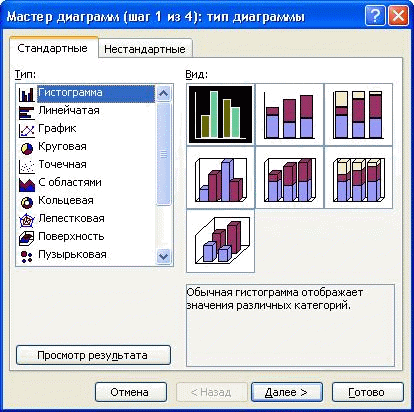 Для
створення діаграм у Microsoft Excel використовується
майстер: команда Вставка→Диаграмма.Майстер
діаграм містить чотири кроки.На першому
потрібно вказатитип та вид діаграми
(рис. 21.1).
Для
створення діаграм у Microsoft Excel використовується
майстер: команда Вставка→Диаграмма.Майстер
діаграм містить чотири кроки.На першому
потрібно вказатитип та вид діаграми
(рис. 21.1).
Рис. 21.1
Після натиснення кнопки Далее відкривається вікно Исходныеданные (Рис. 21.2):

Рис. 21.2
У цьому вікні потрібно перейти на закладку Ряд; за допомогою кнопки Удалить видалити всі ряди, які створені автоматично; за допомогою кнопки Добавить, добавити потрібну кількість рядів. Для кожного ряду потрібно вказати ім’я ряду та діапазон комірок, який містить значення ряду, а також для всіх рядів указати діапазон комірок, який містить підписи вісі Х або підписи категорій.
Після натиснення кнопки Далее відкриється вікно Параметры диаграммы. Для кожного з типів діаграм це вікно буде мати свій вигляд. Так, наприклад, для звичайної, стовпчиковоїдіаграми воно міститиме такі закладки (рис 21.3):

Рис. 21.3
заголовки –дає змогу вказати назву діаграми,підписи вісі Х та У;
оси –дає змогу вказати тип вісі Х а також вказати відображати чи ні певну вісь надіаграмі;
линии сетки –дає змогу встановити параметри відображення ліній сітки для вісей Х таУ;
легенда –встановлює параметри розміщення легенди діаграми;
подписи даных –дає змогу встановити підписи даних діаграми;
таблица данных –вмикає чи вимикає таблицю даних;
На четвертому кроці майстра діаграм необхідно вибрати місце, де розмістити створену діаграму (Рис 21.4).

Рис. 21.4
Форматування діаграм
Для форматування діаграми призначене меню Диаграмма (доступне лише при виділеній діаграмі). Перші чотири пункти меню повторюють чотири кроки майстра діаграм . Для форматування певного елемента діаграми рекомендується використовувати контекстне меню або команди меню Формат→Область построения (Линий сетки, Заголовка диаграммы,
Подписей данных, Точки данных і т.д.).У вікні формат найчастіше змінюється розмір таположення об’єкта, шрифт, колір, заливка та інші параметри.
Попередній перегляд та друк книг Excel
Для попереднього перегляду призначена команда Файл→Предварительный просмотр
або
однойменна кнопка стандартної панелі
інструментів
![]() .
.
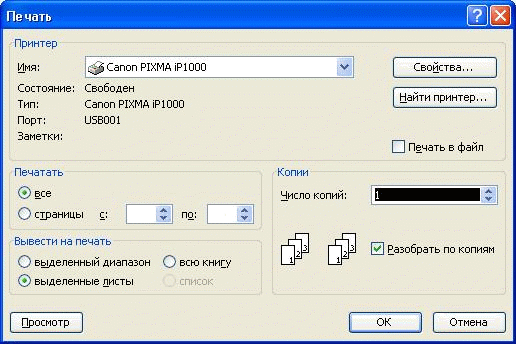 Для
роздрукування даних потрібно виконати
команду Файл→Печать.
Відкриється вікно Печать
(рис.
21.5)в якому можна вибрати принтер,вказати
кількість копій та діапазонсторінок,
що друкуватимуться.
Для
роздрукування даних потрібно виконати
команду Файл→Печать.
Відкриється вікно Печать
(рис.
21.5)в якому можна вибрати принтер,вказати
кількість копій та діапазонсторінок,
що друкуватимуться.
Рис. 21.5
Контрольні запитання.
Назвіть основні типи діаграм та їх призначення.
Які найбільш поширені види діаграм ви знаєте?
Як побудувати діаграму за допомогою майстра?
Як відформатувати елементи діаграми?
Які параметри можна встановити при роздрукуванні книги?
Система управління базами даних Microsoft Access. Створення та редагування таблиць
Мета: формування умінь використання системи управління базами даних для створення та редагування таблиць.
Питання для вивчення
Архітектура MS Access.
Типи та властивості полів таблиці.
Створення таблиць бази даних.
Створення ключового поля.
Міжтабличні зв’язки.
Уведення та редагування даних у таблиці.
Сортування та пошук даних у таблицях.
Теоретичні відомості
Архітектура MS Access
Система управління базою даних (СУБД) Microsoft Access належить до так званих об’єктно-орієнтованих систем. Під об’єктами у Access розуміють все, що має ім’я. Множину об’єктів Access складають таблиці,запити,форми,звіти,макроси і модулі. Ці об’єкти визначаться користувачем, а їх сукупність складає базу даних. Всі об’єкти взаємопов’язані, причому таблиці знаходяться в основі всіх зв’язків. На цій основі, як правило, будуються всі інші об’єкти (але взагалі кажучи це не обов’язково). Це пояснюється, перш за все, тим, що саме в таблицях зберігаються дані, які вже надалі обробляються формами, запитами тощо. Таким чином, таблиці призначені для зберігання даних. Таблиці можуть бути пов’язані між собою, що дає змогу представити інформацію як багатовимірну. Запит призначений для вибірки необхідних даних з таблиць. За допомогою запитів можна також модифікувати дані або створювати інші таблиці. Форми призначаються для перегляду, введення та редагування даних таблиць, а також надають користувачу засоби керування програмами, які використовують базу даних. Форми, як правило, використовуються для того, щоб забезпечити необхідний зовнішній вигляд документа, дані якого вводяться у таблицю. Звіти призначаються для перегляду та друку кінцевих даних . Звіти можуть бути включені до документів інших програм . Макроси та модулі призначені для обробки подій. Терміном подія у Access називають зміну стану об’єкта. Так, подія – це відкриття того чи іншого об’єкта, його закриття, зміна стану самого об’єкта. Наприклад, для таблиць – це введення запису, видалення запису тощо. Для визначення макросів та модулів необхідні знання з теорії програмування та вміння програмувати в системі програмування Visual Basic for Applications (VBA), яка вбудована у Access. Всі наведені вище об’єкти можуть бути визначені у Access як вручну, так і за допомогою так званих майстрів, які допомагають користувачеві за декілька кроків діалогу створити необхідне. Майстри – це один з найпотужніших засобів Access, якими слід користуватись на перших кроках опанування даної СУБД, або в інших «нештатних» ситуаціях.
Типи та властивості полів таблиці
У системі Access, як і в інших системах управління базами даних реляційного типу, рядок таблиці ототожнюється з терміном «запис», а колонка – з терміном «поле». Кожне поле має ім’я, тип і властивості. При створенні структури таблиці обов’язково вказують імена і типи полів. Властивості полів можуть прийматися за замовчуванням. Одне або кілька полів необхідно визначити як ключеві.
Access використовують такі типи полів:
Текстове поле. У текстовому полі можуть записуватись літери,цифри та інші символи.Текстові поля мають певні властивості:
Размер поля.Він має межі від1до255символів.
